今天有一個小夥伴咨詢如何在标簽制作軟件中添加圖片。在制作的(de)标簽時候通(tōng)常會需用(yòng)在标簽上面添加标志圖片等,今天呢(ne)就給大(dà)家分(fēn)享一下(xià)快(kuài)速在标簽制作軟件中添加圖片的(de)具體操作步驟。
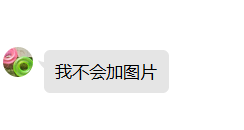
一、打開标簽制作軟件,點擊新建标簽,并在“文檔設置”中選擇打印機,紙張選擇“自定義大(dà)小”,設置寬、高(gāo)行列等标簽紙張參數信息。
二、插入圖片
點擊軟件左側工具欄中“插入位圖圖片”,并在标簽畫布空白處進行繪制,鼠标雙擊繪制的(de)位圖對象,彈出“圖形屬性”,然後再其圖形屬性——數據源下(xià)點擊添加“+”,之後通(tōng)過點擊“浏覽”選中在電腦中保存好的(de)圖片,點擊确認圖片路徑會自動輸入在軟件中。
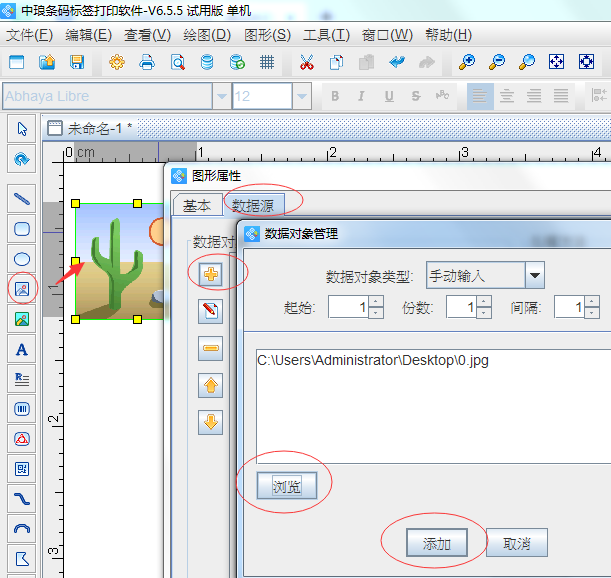
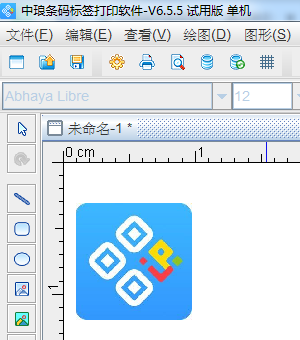
知識補充:
1)需要注意的(de)是标簽制作軟件中所支持的(de)位圖格式有png、jpg、gif、bmp、tif等,這幾種位圖格式的(de)圖片都可(kě)以插入在軟件中正常顯示。如在軟件中插入的(de)是位圖格式的(de)圖片,但是點擊的(de)是“插入矢量圖”圖标的(de)話圖片是不會正常顯示的(de),用(yòng)錯工具了(le)。
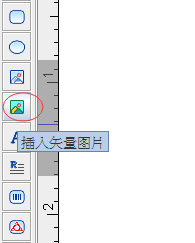
2)還有一種情況就是在标簽中明(míng)明(míng)插入好了(le)位圖圖片,也(yě)保存了(le),但是在次打開标簽的(de)時候确發現圖片沒有正常顯示?
出現這種情況的(de)話不要慌張,第一種可(kě)能就是你修改了(le)此位圖圖片在電腦中保存的(de)位置路徑;第二種情況修改了(le)此位圖圖片的(de)名稱;第三種情況你直接将這個圖片在電腦中删除了(le),以上三種情況都會導緻插入好的(de)位圖圖片不會正常顯示。解決方法的(de)話就是可(kě)以将此圖片在軟件中在重新添加一次即可(kě)。
以上就是關于标簽制作軟件快(kuài)速插入位圖圖片的(de)操作方法,以及可(kě)能出現的(de)問題了(le),不知道屏幕前的(de)你學會了(le)嗎?趕快(kuài)自己動手在軟件中操作一下(xià)試試吧。